こんにちは、aki(@restudyblog)です
放送大学2023年度2学期の『授業科目案内』をもとに、気になる科目をマインドマップを使ってリストアップしてみました!
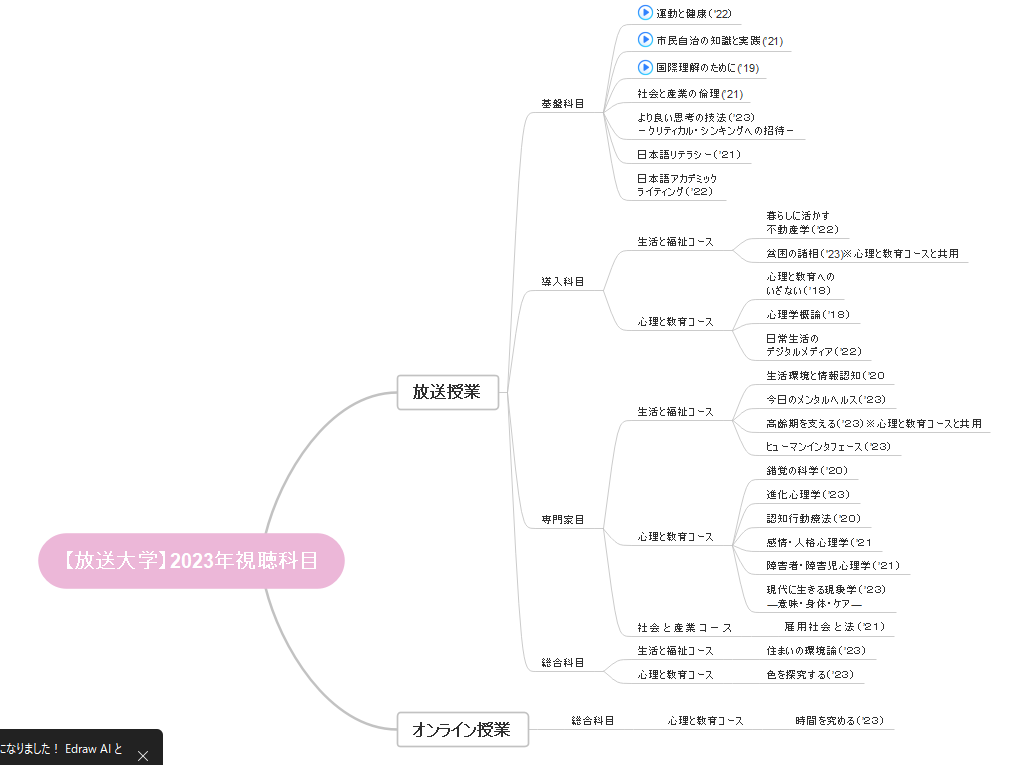
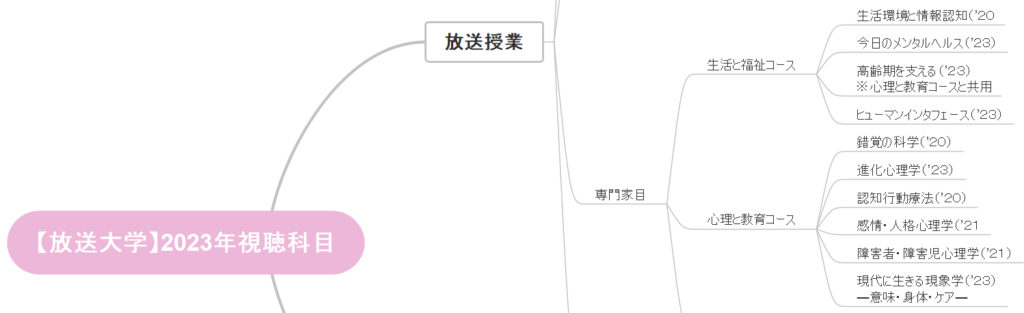
書き出して視覚化できるようにしておくことで、視聴したい科目や履修科目を検討するときなどに、一目で確認できて便利です(^^)
頭の中だけにとどめておこうとすると忘れてしまったり、記憶がごっちゃになったりしてしまいますが、マインドマップならいつでも見返せるので安心です(^^♪

自分専用の科目案内を作るワン!

何より、こうして書き出していく作業そのものが楽しかったり☆
今回は、マインドマップを使った↑のような科目一覧の作り方をご紹介します!
放送大学の授業科目案内PDFはこちら▼
マインドマップは思考の整理や発想の手助けに役立つ
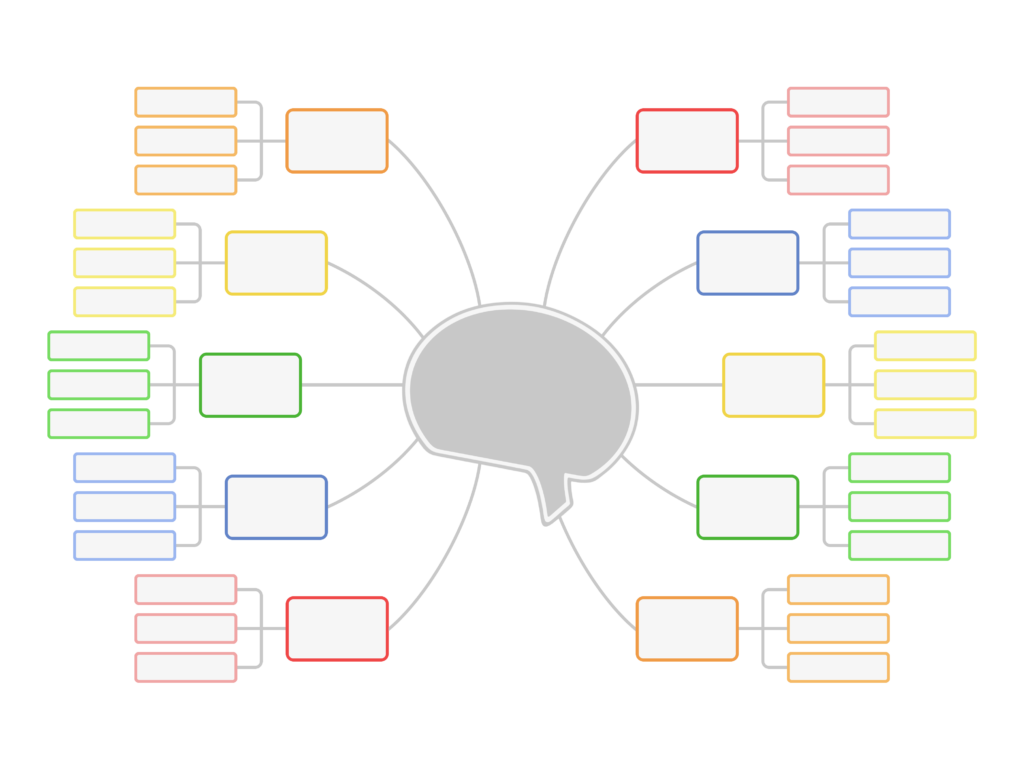

そもそも、マインドマップってなんだろう?

マインドマップとは1970年代にイギリスのトニー・ブザン氏によって考案された、アイデアや思考を視覚化する方法のひとつです
マインドマップ(英: mind map, mindmap)とは、トニー・ブザンが提唱する、思考の表現方法である[1]。頭の中で考えていることを脳内に近い形に描き出すことで、記憶の整理や発想をしやすくするもの[1]。
引用元:Wikipedia
テーマとなるキーワード(トピック)やイメージを中心に配置して、放射状やツリー状に展開していくのが特徴です
アイデアやキーワードをつなげたり、分岐させたりして図式化していくことで、頭で思い描いたことを目に見える形にできます
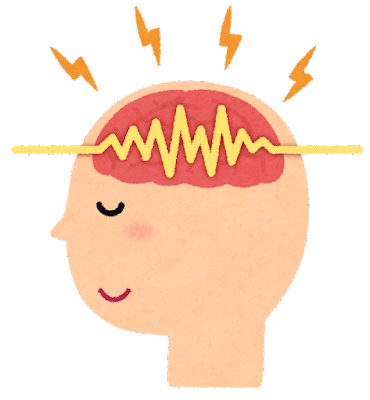
あの、枝が次々と広がっていくような図をご覧になったことがある方も多いのでは?
そうです、ロックフェラーセンターに飾られるクリスマスツリーのように、大きな木が枝をひろげたような図です!▼


ディズニープラスの「ホークアイ」でも登場したツリーだわん!
頭の中のアイデアや考え・情報・キーワードから連想することなどをどんどん書き出していき、「見える化」することで思考を整理するとともに、新たな発想の手助けをしてくれます
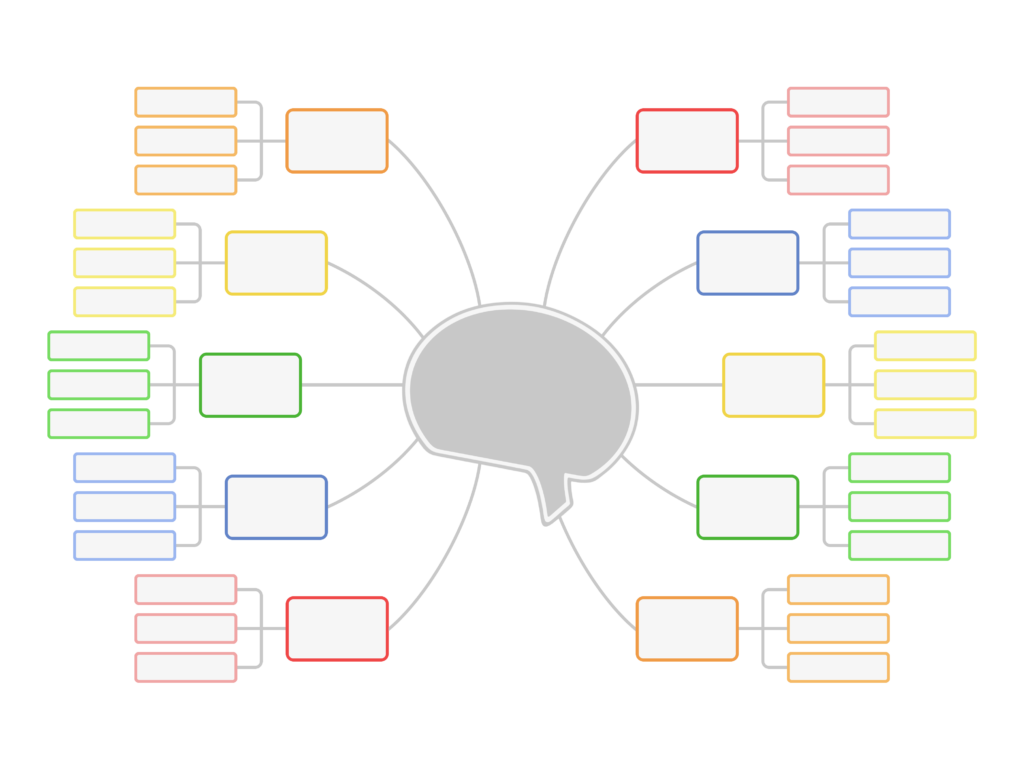
マインドマップでは
- 放送授業を視聴したい科目一覧
- 履修予定の科目一覧
- 勉強記録・メモ
- 書籍の内容・感想まとめ
- レポート・論文の構成
- プレゼンテーション資料の作成
- TODOリスト
など、放送大学での学生生活でも活用できるシーンがたくさんあります

書き出していくことでアイデアを体系的にまとめることができ、何が必要で何が必要じゃないかがクリアーになっていきます
おすすめのマインドマップ作成ツールは「EdrawMind(エドラマインド)」
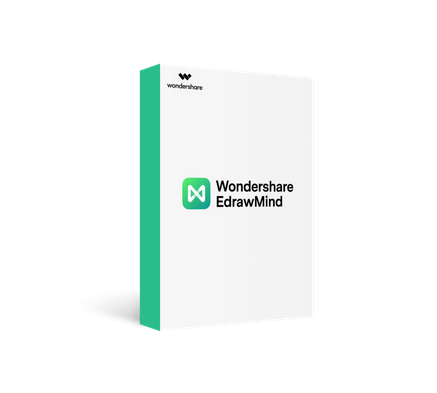
今回、わたしが科目一覧の作成に使ったのは『Wondershare EdrawMind(ワンダーシェアー・エドラマインド)』というマインドマップツールです(※旧名称:マインドマイスター)
マインドマップで有名なソフトはいくつかありますが、このEdrawMind(エドラマインド)のおすすめポイントをあげてみました
- 無料版でも十分な機能
- 初心者でも直感的に使える、簡単な操作性
- インストール版だけではなくWeb版、スマホのアプリ版もある
- Web版ならインストールされていない端末からも使える
▼無料版と有料版の機能比較表
https://www.edrawsoft.com/jp/free-pro-comparison.html
無料版でも十分満足に使えますが、より多くの機能や容量を使いたい方は「年間プラン」や買い切りタイプで永久に使える「永久ライセンス・プレミアム」の購入もできます
学生・教職員向けの学割プラン(1年間プラン/2年間プラン)もあります▼
1年間プラン
1ヶ月当たりに換算すると433円/月
- 1アカウントは2PCと3モバイルで利用可能
- 1年間技術サポート
- Windows・Mac・Linuxで利用可能
- EdrawMindのWeb版とAndroidは利用可能
2年間プラン
1ヶ月当たりに換算すると329円/月
- 1アカウントは2PCと3モバイルで利用可能
- 2年間技術サポート
- Windows・Mac・Linuxで利用可能
- EdrawMaxのWeb版は利用可能

長く使う予定なら「永久ライセンス・プレミアムプラン」が、学生さんで1~2年間だけがっつり使いたいなら学割の「1年間プラン」または「2年間プラン」がおすすめです☆
DVDパッケージ版もあります▼
「EdrawMind(エドラマインド)」の使い方
1.EdrawMindをダウンロード&インストール
公式サイトより「EdrawMind」をダウンロードして、インストールします
無料体験版のダウンロードはこちら▼
EdrawMind公式サイト
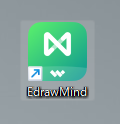
2.EdrawMindを起動し、新規ファイルを作成
EdrawMindを起動したら「ファイル」→「新規作成」をクリックして「右型マップ」をクリックします
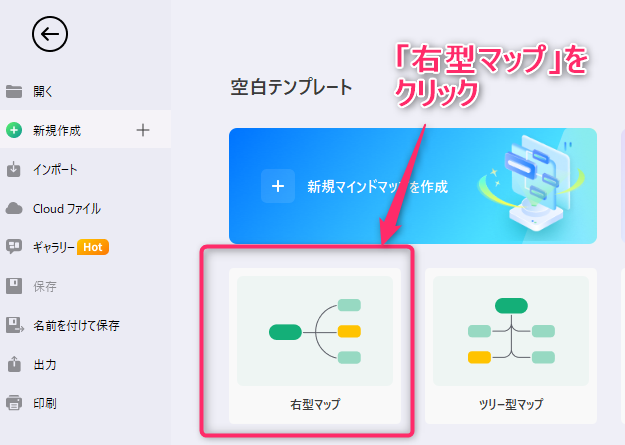

もちろんお好みで「ツリー型マップ」で作成してもOKです!
3.右型マップが作成されるのでトピックに入力する
右型マップが作成されるので、「中心トピック」「メイントピック」の項目を自分の好きなトピック名に書き換えます

例として、中心トピックに「<放送大学>2023年度授業科目」、サブトピックは「放送授業」「オンライン授業」にわけてみました
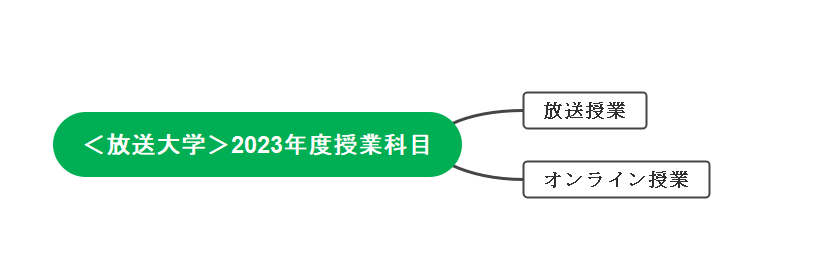
トピックを選択した状態で「tab」キーを押すと、右横に新たなサブトピックが作成されます
「放送授業」のサブトピックを選択した状態で「tab」キーを押して、「基盤科目」のサブトピックを作成しました▼
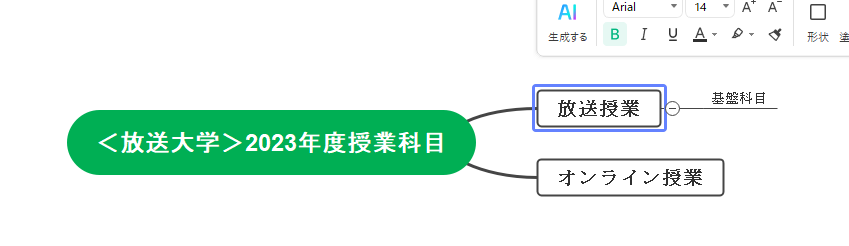
「tab」キーを押すことで、サブトピックをどんどん右横に追加できます▼
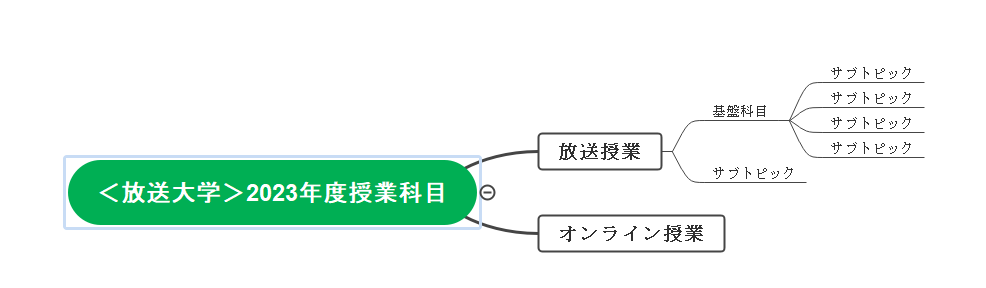

トピックの分け方は自由なので、追加したり削除したり移動したりして、皆さんが使いやすいマップを作ってみてください☆
3.好みのデザインに変更する
用意されているデザインテーマを適用することもできますが、個別にフォントや枠・文字色や背景の色を変更でき、デザインの幅はとても広いです
<例>背景色をピンク色に変更↓
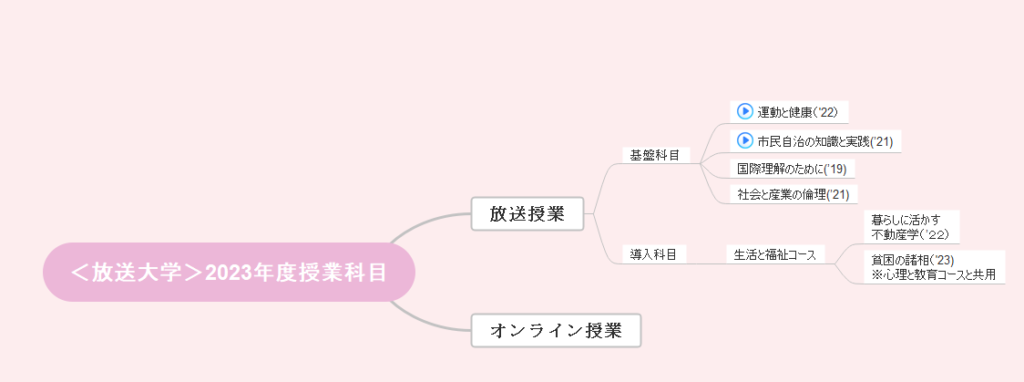
<例>背景にテクスチャを適用↓
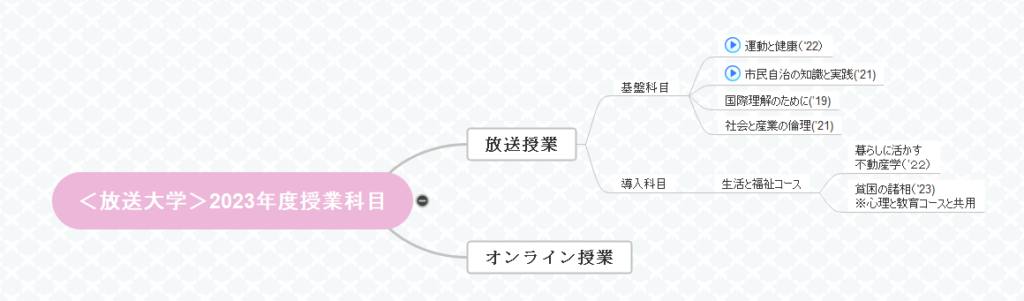

自分好みのデザインに変えるとよりマップ作りが捗りますよ♪

科目リストだけではなく、やりたいことリストやTODOリスト、読書リストをはじめとした多くの用途に使えるワン!

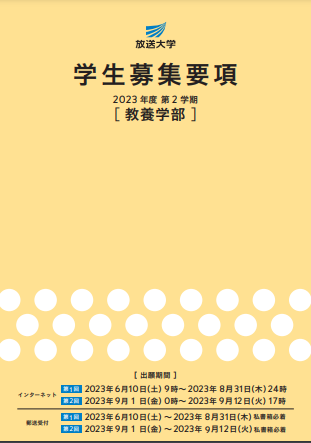



コメント